Discord syntyi ratkaisuksi tuolloin olemassa olleeseen videopelien verbaalisen viestinnän ongelmaan. Vaikka useimmat moninpelit sisältävät nyt äänichatin, se katkeaa latausnäyttöjen aikana. Lisäksi äänenlaatu ei ole sama, koska niissä ei ole eksklusiivista Discord-toimintoa, jonka avulla voimme keskeyttää viestinnän, kun emme puhu, jotta ympäristöstämme tuleva melu ei häiritse keskustelujamme. On kuitenkin aikoja, jolloin Discord-kanavia ovat enemmän ongelma kuin ratkaisu.
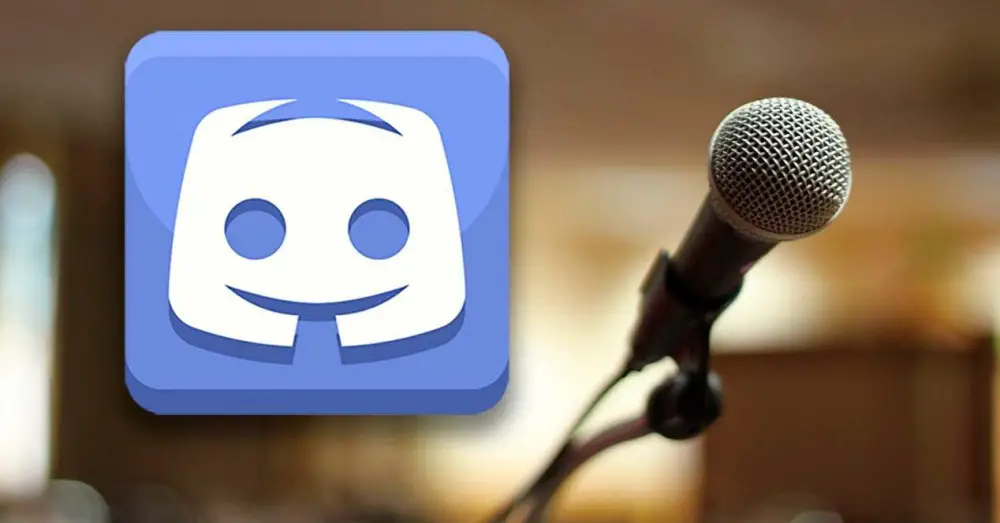
Kun kaveriporukka liittyy Discord-kanavaan ja eri ihmisten välillä käydään keskusteluja, viestintä ei ole parasta tai sopivinta. Koska sovellus on syntynyt tarkoituksena löytää ratkaisu videopelien viestintäongelmiin, tämä sovellus tarjoaa meille suuren määrän toimintoja, joiden avulla voimme hallita viestintää , jotta ne ovat mahdollisimman yksinkertaisia ja selkeitä.
Aktivoi osallistujien peittokuva
Discordin peittotoiminnon avulla voimme näyttää ruudun vasemmassa yläkulmassa (vaikka voimme muuttaa sijaintia muihin kulmiin), kaikkien samassa äänikanavassa olevien käyttäjien nimet ja avatarit. Tällä tavalla joka kerta kun puhutaan, nimi ja avatar korostetaan valkoisilla kirjaimilla erottuakseen muista. Tämä vaihtoehto löytyy Discord-asetuksista, erityisesti pelin Overlay-osiosta. Meidän on vain kytkettävä päälle Ota käyttöön pelin sisäinen peittokuva kytkin.
Tämän toiminnon asetusvaihtoehdoissa sen lisäksi, että voimme muokata sen sijaintia näytöllä, sen avulla voimme myös muuttaa avatarien kokoa ja keskustelukumppaneidemme nimiä, jotta se on helpompaa tunnistaaksesi ne yhdellä silmäyksellä ilman pakottamista, jotta heille näytetään vain nimet, kun joku puhuu ja näytetään tai piilotetaan kanavaan osallistuvien äänikanavakomponenttien nimet.
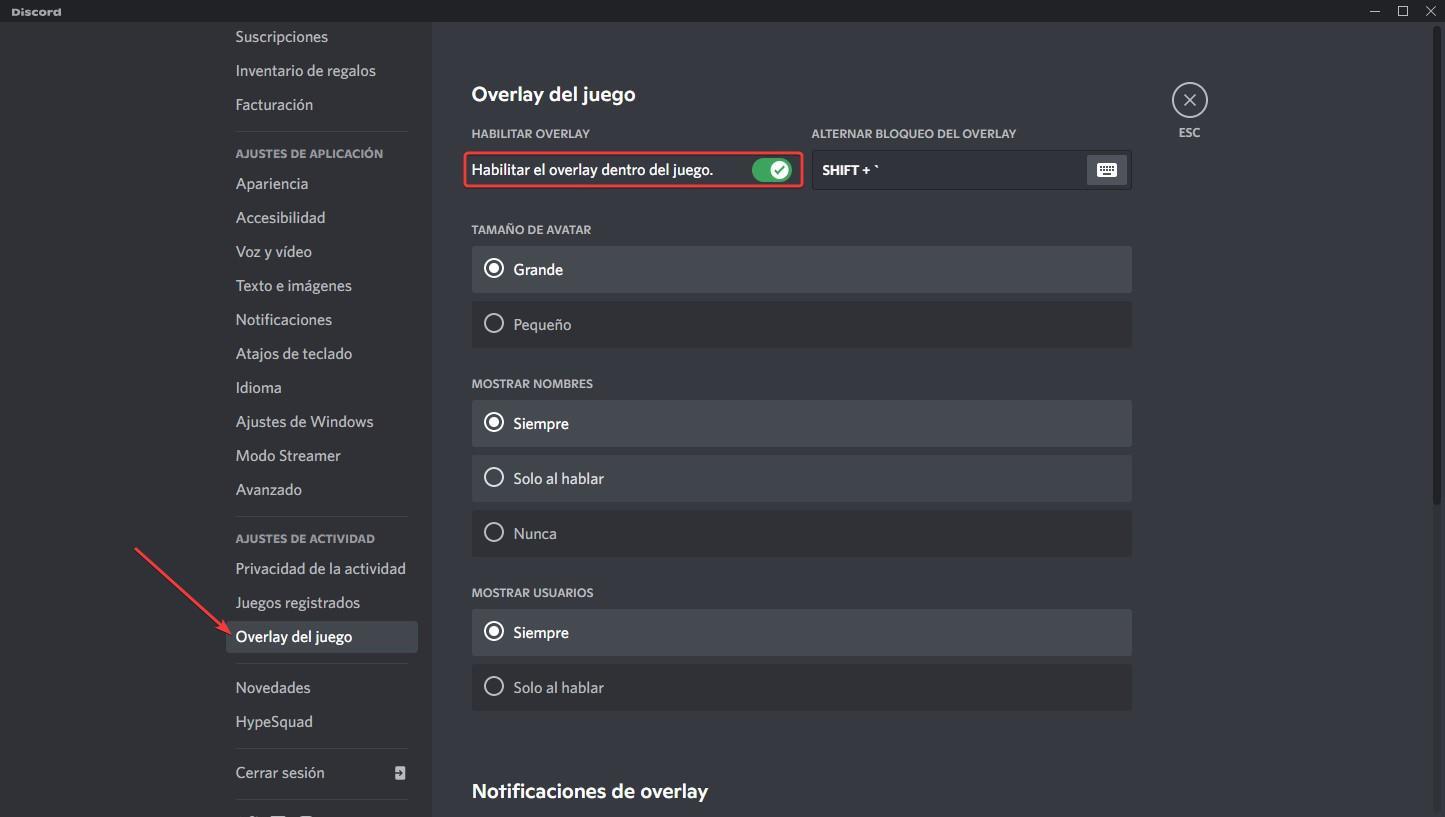
Kun olemme tehneet muutokset, ne tallennetaan automaattisesti tilillemme. Muutokset synkronoidaan muiden tietokoneiden kanssa, joissa käytämme myös Discordia, jos näin on.
Muokkaa keskustelukumppanien äänenvoimakkuutta
Jos aktivoimalla yllä mainitsemamme peittotoiminnon emme vieläkään pysty selvittämään emmekä tiedä, kuka puhuu ja puhuuko hän meille vai ei, parasta mitä voimme tehdä on muuttaa kunkin komponentin äänenvoimakkuutta puhekanavasta missä tapaamme. Discord antaa meille mahdollisuuden nostaa ja laskea äänenvoimakkuutta itsenäisesti, joten jos keskustelemme Fulaniton ja Menganito kanssa, voimme nostaa niiden äänenvoimakkuutta ja laskea muita komponentteja.
Jos haluat muuttaa puhekanavan keskustelukumppaneiden äänenvoimakkuutta, meidän tarvitsee vain asettaa hiiri sen päälle ja painaa hiiren oikeaa painiketta äänenvoimakkuuden muuttamiseksi. Siirtäminen oikealle lisää sitä, kun taas siirtäminen vasemmalle pienentää sitä. Kun äänikeskustelu päättyy, määrittämiemme käyttäjien äänenvoimakkuustaso säilyy tallennettuna, joten meidän on nollattava se ja asetettava se uudelleen keskelle. Tämä toiminto ei ole käytettävissä puheluihin alustan kautta eikä videopuheluille, vain äänikanaville.